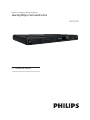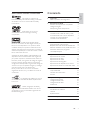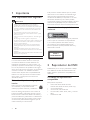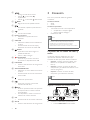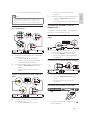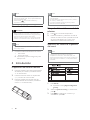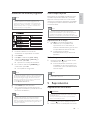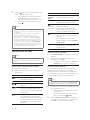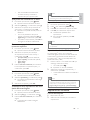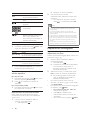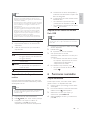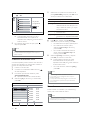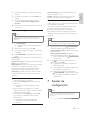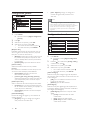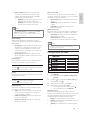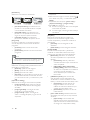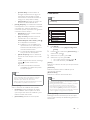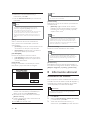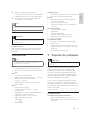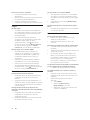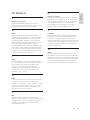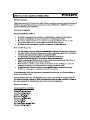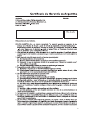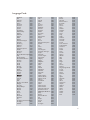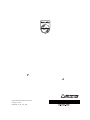Philips DVP3560K/55 Manual de usuario
- Categoría
- Reproductores de DVD
- Tipo
- Manual de usuario

DVP3560K
www.philips.com/welcome
ES Manual del usuario
Registre su producto y obtenga asistencia en

3
Español
ES
Contenido
1 Importante 4
Nota importante sobre seguridad 4
2 Reproductor de DVD 4
Formatos de reproducción compatibles 4
Códigos de región 5
Descripción general del producto 5
3 Conexión 6
Conexión de los cables de video y audio 6
Transmisión del audio a otros dispositivos 7
Conecta una unidad USB Flash. 7
Conexión de la alimentación 8
4 Introducción 8
Preparación del control remoto 8
Búsqueda del canal de entrada del televisor 8
Selección del idioma de la pantalla del menú 8
Activación del escaneo progresivo 9
Usar Philips EasyLink 9
5 Reproducción 9
Reproducción de un disco 9
Reproducción de video 10
Reproducción de música 11
Reproducción de fotografías 12
Reproducción de diapositivas con música 13
5HSURGXFFLyQGHVGHXQDXQLGDGÁDVK86% 13
6 Funciones avanzadas 13
Copia multimedia 13
Creación de archivos MP3 14
Karaoke 14
$MXVWHVGHFRQÀJXUDFLyQ 15
&RQÀJXUDFLyQJHQHUDO 16
&RQÀJXUDFLyQGHDXGLR 16
&RQÀJXUDFLyQGHYLGHR 17
Preferencias 19
8 Información adicional 20
Actualización de software 20
Cuidado 21
(VSHFLÀFDFLRQHV 21
9 Solución de problemas 21
10 Glosario 23
Aviso sobre marcas comerciales
Fabricado en virtud de una
licencia de Dolby Laboratories. Dolby y el símbolo
de doble D son marcas comerciales de Dolby
Laboratories.
‘DVD Video’ es una marca
comercial de DVD Format/Logo Licensing
Corporation.
ACERCA DE VIDEOS DIVX:
DivX
®
es un formato de video digital creado por
DivX, Inc. Este dispositivo es un producto DivX
&HUWLÀHGRÀFLDOTXHUHSURGXFHYLGHRV'LY;3DUD
obtener más información sobre DivX y consultar el
software disponible para convertir archivos a videos
DivX, visite www.divx.com.
ACERCA DE DIVX VIDEO-ON-DEMAND: este
GLVSRVLWLYR'LY;&HUWLÀHG
®
debe estar registrado
para poder reproducir contenidos DivX Video-on-
Demand (VOD). Para generar el código de registro,
busque la sección de DivX VOD en el menú de
FRQÀJXUDFLyQGHOGLVSRVLWLYR,QJUHVHHVWHFyGLJRHQ
vod.divx.com para completar el registro y obtenga
más información acerca de DivX VOD.
DivX
®
y DivX Ultra
®
son marcas comerciales
registradas de DivX, Inc. y se utilizan en virtud de
una licencia.
Los logotipos de USB-IF son marcas
comerciales de Universal Serial Bus Implementers
Forum, Inc.
HDMI, el logotipo de HDMI y
+LJK'HÀQLWLRQ0XOWLPHGLD,QWHUIDFHVRQPDUFDV
comerciales o marcas comerciales registradas de
HDMI licensing LLC.

4
Este producto contiene baterías que no pueden
desecharse con los residuos normales del hogar.
Infórmese de la reglamentación local sobre la
recolección de baterías por separado. La correcta
eliminación de baterías ayuda a evitar posibles
consecuencias negativas al medio ambiente y la salud.
Visite www.recycle.philips.com para obtener más
información sobre los centros de reciclaje de su zona.
Aviso de derechos de propiedad
intelectual
Este producto cuenta con tecnología de protección
contra copias no autorizadas correspondiente
a una serie de patentes de Estados Unidos y
otros derechos de propiedad intelectual de
Rovi Corporation. Queda prohibido desarmar y
desembalar la unidad.
2 Reproductor de DVD
Felicitaciones por su compra y bienvenido a Philips.
Para utilizar los servicios de asistencia técnica de
Philips, registre su producto en www.philips.com/
welcome.
Formatos de reproducción
compatibles
Este producto reproduce:
DVD, DVD-Video, DVD+R/+RW,
DVD-R/-RW, DVD+R/-R DL (doble capa)
CD de video/SVCD
CD de audio, CD-R/CD-RW
Formato MP3, WMA, DivX (Ultra) y archivos
JPEG
8QLGDGÁDVK86%
CLASS 1
LASER PRODUCT
1 Importante
Nota importante sobre seguridad
Advertencia
Riesgo de sobrecalentamiento. Nunca instale el
producto en un espacio cerrado. Deje siempre un
espacio de al menos 10 cm alrededor del producto para
permitir su ventilación. Asegúrese de que las cortinas u
otros objetos no cubran las ranuras de ventilación del
producto.
No coloque el producto, el control remoto ni las
baterías cerca de llamas u otras fuentes de calor, y evite
exponerlos al sol.
Evite la exposición a altas temperaturas, humedad, agua
y polvo.
No exponga la unidad a goteras o salpicaduras.
No apoye sobre el equipo ningún objeto o elemento que
pueda provocarle daños (como objetos con contenido
líquido o velas encendidas).
No coloque el producto sobre otro equipo eléctrico.
Manténgase alejado del producto durante tormentas
eléctricas.
Si utiliza el enchufe principal u otro conector como
dispositivo de desconexión, debe estar en una ubicación
accesible.
Radiación láser visible e invisible cuando está abierto. No
exponer a los rayos de luz.
Acerca del escaneo progresivo
Los consumidores deben tener en cuenta que
QRWRGRVORVWHOHYLVRUHVGHDOWDGHÀQLFLyQVRQ
totalmente compatibles con este producto, y es
posible que aparezcan interferencias en la imagen.
En caso de presentarse los problemas de imagen
525 ó 625 en el escaneo progresivo, se recomienda
FDPELDUODFRQH[LyQDOD´GHÀQLFLyQHVWiQGDUµ
Si tiene dudas respecto de la compatibilidad del
televisor con este reproductor de DVD modelo
525p y 625p, comuníquese con el centro de
atención al cliente.
Eliminación del producto antiguo y las
baterías
Este producto ha sido diseñado y fabricado
con materiales y componentes de alta
calidad que pueden reciclarse y reutilizarse.
Nunca se deshaga del producto con el resto de
la basura doméstica. Infórmese sobre las normas
locales sobre la recolección selectiva de baterías y
productos eléctricos y electrónicos. La eliminación
correcta de este tipo de productos ayuda a evitar
consecuencias potencialmente negativas para el
medio ambiente y la salud humana.
ES

5
Control remoto
a
Enciende la unidad o pasa al modo de
espera.
b
Abre o cierra la bandeja de discos.
c DISC MENU
Accede o sale del menú del disco.
Pasa al modo de disco.
Durante la reproducción de una
secuencia de diapositivas de fotos,
permite alternar entre el modo de
diversión y el modo simple.
Para VCD y SVCD, activa o desactiva el
control de reproducción PBC (del inglés
Playback Control).
a
b
c
d
e
f
g
h
i
k
l
m
n
o
p
q
r
j
Códigos de región
Puede reproducir discos con los códigos de región
que se indican a continuación.
Código de región del DVD Países
América Latina
Descripción general del producto
Unidad principal
a (Modo de espera encendido)
Enciende el reproductor de DVD o pasa
al modo de espera.
b Compartimiento para el disco
c Panel de visualización
d
(Abrir/Cerrar)
Abre o cierra la bandeja de discos.
e
(Play/Pause)
Inicia, hace una pausa o reanuda la
reproducción del disco.
f Toma
(USB)
Conecta una unidad USB Flash.
g MIC
Conexión de micrófono.
DVD PLAYER DVP3560K
ab cdefg
Español
ES

6
3 Conexión
Para usar su producto, realice las siguientes
conexiones.
Conexiones básicas:
Video
Audio
Conexiones opcionales:
Transmisión de audio a otros dispositivos
$PSOLÀFDGRURUHFHSWRUGLJLWDO
Sistema estéreo analógico
8QLGDGÁDVK86%
Nota
&RQVXOWHODSODFDGHHVSHFLÀFDFLRQHVHQODSDUWH
posterior o inferior del producto para conocer su
LGHQWLÀFDFLyQ\ODVFODVLÀFDFLRQHVGHVXPLQLVWUR
Asegúrese de que todos los dispositivos estén
desenchufados antes de realizar o cambiar una conexión.
Conexión de los cables de video y
audio
Conecte la unidad en el televisor para ver la
reproducción del disco. Seleccione la mejor
conexión de video que pueda admitir su televisor.
Opción 1: conectar en la toma HDMI (para
televisores compatibles con HDMI, DVI o
HDCP).
Opción 2: conectar a la toma de video por
componentes (para televisores estándar o con
escaneo progresivo).
Opción 3: conectar a la toma de video
compuesto (para televisores estándar).
Nota
Conecte esta unidad directamente en un televisor.
Opción 1: conectar en la toma HDMI
1 Conecte un cable HDMI (suministrado) a:
la toma HDMI OUT de esta unidad.
HDMI IN
HDMI OUT
d
Navega a través de los menús.
Avanza (
) o retrocede ( )
rápidamente.
Avanza (
) o retrocede ( ) lentamente.
e
BACK
Regresa al menú de pantalla anterior.
f
/
Pasa al título, capítulo o pista anterior o
siguiente.
g
Pasa al modo de USB.
h Botones numéricos
Selecciona la reproducción de un
elemento.
i SUBTITLE
Selecciona el idioma de los subtítulos en
un disco.
Permite acceder al menú de copia y
eliminación de archivos de audio USB.
j
ZOOM
Ajusta el formato de la imagen a la
pantalla del televisor.
Acerca o aleja la imagen.
k
KOK RECORD
Graba la voz y la música durante el
NDUDRNHHQXQGLVSRVLWLYRÁDVK86%
l KARAOKE
$FFHGHRVDOHGHOPHQ~GHFRQÀJXUDFLyQ
de karaoke.
m AUDIO/CREATE MP3
Selecciona un canal o idioma de audio en
un disco.
Permite acceder al menú de creación de
archivos MP3.
n
Detiene la reproducción.
o
Inicia, hace una pausa o reanuda la
reproducción del disco.
p
INFO
En discos: permite acceder a las opciones
de reproducción o muestra el estado
actual del disco.
Para diapositivas, muestra una vista en
miniatura de archivos de fotos.
q OK
3HUPLWHFRQÀUPDUODHQWUDGDRVHOHFFLyQ
r SETUP
$FFHGHRVDOHGHOPHQ~GHFRQÀJXUDFLyQ
ES

7
las tomas de entrada de video del
televisor.
2 Conecte los cables de audio (suministrados) en:
las tomas AUDIO OUT L/R de esta
unidad.
las tomas de entrada de audio del televisor.
Transmisión del audio a otros
dispositivos
Transmita el sonido de la unidad a otros dispositivos
para mejorar la reproducción de audio.
&RQH[LyQFRQXQDPSOLÀFDGRURUHFHSWRU
digital
1 Conecte un cable coaxial (no incluido) en:
la toma COAXIAL de esta unidad.
la toma de entrada COAXIAL/DIGITAL
del dispositivo.
Conexión con un sistema estéreo analógico
1 Conecte los cables de audio (suministrados) en:
las tomas AUDIO OUT L/R de esta
unidad.
las tomas de entrada de audio del
dispositivo.
Conecta una unidad USB Flash.
1 &RQHFWHXQDXQLGDGÁDVK86%HQODWRPD
de este dispositivo.
COAXIAL
COAXIAL
DIGITAL AUDIO
INPUT
AUDIO IN
DVD PLAYER DVP3560K
la toma de entrada HDMI del televisor.
Nota
Si el dispositivo admite HDMI CEC, puede controlar
dispositivos compatibles con un solo control remoto
FRQVXOWH´,QWURGXFFLyQµ!´8VRGH3KLOLSV(DV\/LQNµ
Opción 2: conectar en la toma de video
por componentes
1 Conecte los cables de video por componentes
(no incluidos) en:
las tomas Y Pb Pr de esta unidad.
las tomas de entrada de VIDEO POR
COMPONENTES del televisor.
2 Conecte los cables de audio (suministrados) en:
las tomas AUDIO OUT L/R de esta
unidad.
las tomas de entrada de audio del
televisor.
Opción 3: conectar en la toma CVBS de
video
1 Conecte un cable de video compuesto
(suministrado) en:
la toma TV OUT de esta unidad.
Pb
Y
Pr
Pb
COMPONENT VIDEO OUT
Y
Pr
VIDEO IN
Español
ES

8
Nota
Si no va a usar el control remoto durante largo tiempo,
retire las baterías.
No utilice baterías de distintas clases (nuevas y usadas o
de carbono y alcalinas, etc.).
Las baterías contienen sustancias químicas y deben
desecharse de forma adecuada.
Búsqueda del canal de entrada del
televisor
1 Pulse para encender el dispositivo.
2 Encienda el televisor y seleccione el canal de
entrada de video correcto (consulte el manual
de usuario del televisor para saber cómo
seleccionar el canal de entrada de A/V).
Selección del idioma de la pantalla
del menú
Nota
Si el dispositivo está conectado en un televisor
compatible con HDMI CEC, omita este ajuste, pues
pasará automáticamente al mismo idioma de menús que
HVWiFRQÀJXUDGRHQHOWHOHYLVRUVLHOGLVSRVLWLYRDGPLWH
ese idioma).
1 Pulse SETUP.
Aparecerá el menú » >3iJLQDFRQÀJXUDFLyQ
general].
2 Seleccione [Idioma menús] y, a continuación,
pulse
.
3 Pulse para seleccionar un idioma y, a
continuación, pulse OK.
Nota
Este dispositivo sólo puede reproducir y mostrar
archivos MP3, WMA, DivX (Ultra) o JPEG almacenados
HQXQDXQLGDGÁDVK86%
Pulse el botón
para acceder al contenido y
reproducir los archivos.
Conexión de la alimentación
Precaución
Riesgo de daños en el producto. Compruebe que el
voltaje de la fuente de alimentación sea igual al voltaje
impreso en la parte posterior de la unidad.
Antes de conectar el cable de CA, asegúrese de haber
realizado correctamente todas las demás conexiones.
Nota
La placa que indica el tipo se encuentra en la parte
trasera del producto.
1 Conecte el cable de alimentación de CA en:
esta unidad.
la toma de pared.
(OSURGXFWR\DSXHGHFRQÀJXUDUVH\HVWi»
listo para usar.
4 Introducción
Preparación del control remoto
1 Presione y deslice la tapa del compartimiento
de baterías para abrirlo (consulte el número
´µHQODLOXVWUDFLyQ
2 Inserte dos baterías AAA con la polaridad
(+/-) correcta, tal como se indica.
3 Presione y deslice hacia atrás la tapa del
compartimiento de las baterías (consulte el
Q~PHUR´µHQODLOXVWUDFLyQ
ES

9
Usar Philips EasyLink
Este producto es compatible con Philips EasyLink,
que utiliza el protocolo HDMI CEC (Consumer
Electronics Control). Puede usar un solo control
remoto para controlar los dispositivos compatibles
con EasyLink que estén conectados mediante los
conectores HDMI.
Nota
Para activar EasyLink, debe activar las funciones
HDMI CEC en el televisor y en los demás dispositivos
conectados en el televisor. Consulte el manual del
televisor y los dispositivos para obtener más información.
Reproducción de un toque
1
Pulse para encender el dispositivo.
El televisor (si es compatible con la »
reproducción con un solo botón) se
enciende automáticamente y pasa al canal
correspondiente de entrada de video.
La reproducción comienza »
automáticamente si hay un disco en el
dispositivo.
Modo de espera con un solo botón
1
Mantenga pulsado en el control remoto
durante más de 3 segundos.
Todos los dispositivos conectados (si son »
compatibles con el modo de espera con
un solo botón) pasan automáticamente al
modo de espera.
Nota
Philips no garantiza una interoperatividad total con todos
los dispositivos HDMI CEC.
5 Reproducción
Reproducción de un disco
Precaución
No introduzca ningún objeto que no sean discos en la
bandeja de discos.
No toque la lente óptica del disco que se encuentra
dentro de la bandeja de discos.
1 Presione para abrir la bandeja de discos.
2 Inserte un disco con la etiqueta hacia arriba.
Activación del escaneo progresivo
Nota
Para utilizar la función de escaneo progresivo debe
conectar un televisor con escaneo progresivo en las
tomas de video por componentes. (Para obtener más
LQIRUPDFLyQFRQVXOWH´&RQH[LyQµ!´&RQH[LyQGHORV
FDEOHVGHDXGLR\YLGHRµ!´2SFLyQFRQH[LyQDODV
WRPDVGHYLGHRSRUFRPSRQHQWHVµ
1 Encienda el televisor en el canal de
visualización correspondiente a la unidad.
2 Pulse SETUP.
3 Pulse para seleccionar [Conf. video].
4 Seleccione [Progresiva]![Activado] y, a
continuación, pulse OK.
Aparecerá un mensaje de advertencia.»
5 Para continuar, seleccione [ACEPTAR] y, a
continuación, pulse OK.
6HFRPSOHWyODFRQÀJXUDFLyQ»
Nota
Si aparece una pantalla en blanco o distorsionada, espere
15 segundos hasta que se ejecute la autorecuperación.
Si no aparece ninguna imagen, desactive el modo de
escaneo progresivo tal como se indica a continuación:
1) Pulse
para abrir la bandeja de discos.
2) Pulse el
botón numérico “1”.
6 Pulse SETUP para salir del menú.
7 Ahora puede activar el modo de escaneo
progresivo en el televisor (consulte el manual
del usuario del televisor).
Nota
Durante la reproducción, con el modo de escaneo
progresivo activado tanto en la unidad como en el
televisor, la imagen puede aparecer distorsionada. En ese
caso, desactive la función de escaneo progresivo en la
unidad y en el televisor.
Español
ES

10
Botón Acción
AUDIO/
CREATE
MP3
Selecciona un canal o idioma de
audio disponible en un disco.
SUBTITLE Selecciona el idioma de los
subtítulos disponible en un disco.
ZOOM
(Encuadre
de pantalla)
Ajusta el formato de la imagen a la
pantalla del televisor.
Pulse el botón varias veces hasta
que la imagen cambie la escala y se
ajuste a la pantalla del televisor.
ZOOM
Alterna entre la relación de aspecto
de la pantalla y un factor de zoom
diferente.
Para desplazarse a través de la
imagen ampliada, pulse los botones
de navegación.
INFO
Permite acceder a las opciones de
reproducción y muestra el estado
actual del disco.
Acceso al menú del DVD
1
Pulse DISC MENU para acceder al menú raíz
del disco.
2 Seleccione una opción de reproducción y, a
continuación, pulse OK.
En algunos menús, presione los botones
numéricos para ingresar su selección.
Acceso al menú del VCD
La función PBC (control de reproducción) está
disponible para los VCD/SVCD que pueden
mostrar el menú de contenidos para seleccionar
una opción de reproducción. La función PBC viene
activada de fábrica de forma predeterminada.
Nota
&RQVXOWH´$MXVWHVGHFRQÀJXUDFLyQµ! [Preferencias]!
[PBC] para saber cómo activar o desactivar la función PBC.
1 Puede mostrar el menú de contenidos de una
de las siguientes formas:
Si la función PBC está activada, cargue un
VCD/SVCD.
Durante la reproducción, con la función
PBC activada, pulse
BACK.
2 Pulse los botones numéricos para seleccionar
una opción de reproducción y, a continuación,
pulse OK para iniciar la reproducción.
3 Presione para cerrar el compartimiento del
disco e iniciar la reproducción.
Para visualizar la reproducción del disco,
encienda el televisor en el canal de
visualización correcto para este producto.
Para detener la reproducción del disco,
pulse
.
Nota
Compruebe los tipos de discos compatibles (consulte
´5HSURGXFWRUGH'9'µ!´)RUPDWRVGHUHSURGXFFLyQ
FRPSDWLEOHVµ
Si aparece el menú de introducción de contraseña,
ingrese la contraseña para poder reproducir el
disco bloqueado o restringido (consulte “Ajustes de
FRQÀJXUDFLyQµ!´3UHIHUHQFLDVµ![Cont. p/ padres]).
El protector de pantalla se activará después de 5 minutos
de inactividad si realiza una pausa o detiene un disco. Para
desactivar el protector de pantalla, pulse DISC MENU.
Después de realizar una pausa o detener el disco, si no
se pulsa ningún botón durante 15 minutos, el dispositivo
pasará automáticamente al modo de espera.
Reproducción de video
Nota
Es posible que algunas operaciones no funcionen con
algunos discos. Consulte la información que acompaña
al disco.
Control de la reproducción de video
1
Reproduzca un título.
2 Utilice el control remoto para controlar la
reproducción.
Botón Acción
Inicia, hace una pausa o reanuda la
reproducción del disco.
Detiene la reproducción del disco.
,
Pasa al título o capítulo anterior o
siguiente.
,
Realiza búsquedas rápidas hacia
atrás y hacia delante. Pulse varias
veces para incrementar la velocidad
de búsqueda.
,
Búsqueda lenta hacia delante o
hacia atrás. Pulse varias veces para
incrementar la velocidad de búsqueda.
En discos VCD/SVCD, la función de
búsqueda lenta hacia atrás no está
disponible.
ES

11
Nota
Se aplica únicamente a los discos que contienen
secuencias grabadas desde diferentes ángulos.
5HSHWLFLyQGHXQDVHFFLyQHVSHFtÀFD
1
Durante la reproducción, pulse .
2 Pulse para seleccionar [REPEAT AB].
3 Pulse OK para determinar el punto de inicio.
4 Pulse OKSDUDGHWHUPLQDUHOSXQWRÀQDO
Comenzará la repetición de la »
reproducción.
Para cancelar la repetición, pulse » OK
nuevamente.
Nota
Sólo pueden repetirse las secciones que están dentro de
una pista/título.
Reproducción de video DivX
®
(Ultra)
Los videos DivX
®
(Ultra) son un formato
multimedia digital que conserva la alta calidad aun
cuando están comprimidos. Puede disfrutar de
los videos DivX
®
(Ultra) en este dispositivo con
FHUWLÀFDFLyQ'LY;8OWUD
1 ,QVHUWHXQGLVFRRXQDXQLGDGÁDVK86%TXH
contenga videos DivX (Ultra).
Para USB, pulse
.
Aparecerá un menú de contenido.»
2 Seleccione un título para reproducirlo y, a
continuación, pulse OK.
Puede seleccionar el idioma de subtítulos /
audio.
Nota
Sólo puede reproducir videos DivX (Ultra) alquilados o
adquiridos mediante el código de registro de DivX de
HVWHSURGXFWRFRQVXOWH´$MXVWHVGHFRQÀJXUDFLyQµ!
>3iJLQDFRQÀJXUDFLyQJHQHUDO@![Cód VAS DivX(R)]).
Reproducción de música
Control de una pista
1
Reproduzca una pista.
2 Utilice el control remoto para controlar la
reproducción.
Si la función PBC está desactivada,
se omite el menú y comienza la
reproducción por la primera pista.
Vista previa del contenido de un disco
1
Durante la reproducción, pulse INFO.
Aparecerá el menú de estado del disco.»
2 Seleccione [Previa] y, a continuación, pulse .
3 Seleccione una opción de reproducción de
vista previa y, a continuación, pulse OK.
Aparecerá una pantalla de vista previa con »
miniaturas.
Para ir a la pantalla de vista previa
anterior o siguiente, seleccione [Ant.] o
[Siguiente] y, a continuación, pulse OK.
Para iniciar la reproducción, pulse OK en
la imagen en miniatura seleccionada.
Comenzar a reproducir desde un
PRPHQWRHVSHFtÀFR
1
Durante la reproducción, pulse INFO.
Aparecerá el menú de estado del disco.»
2 Seleccione una opción para el tiempo
de reproducción transcurrido actual y, a
continuación, pulse
.
[Tiempo título] (duración del título)
[Tpo. capítulo] (duración del capítulo)
[Tpo. disco]
[Tpo. pista]
3 Pulse los botones numéricos para introducir
ODKRUDHVSHFtÀFDDODTXHGHVHDSDVDU\D
continuación, pulse OK.
Visualización del tiempo de reproducción
1
Durante la reproducción, pulse INFO.
Aparecerá el menú de estado del disco.»
2 Seleccione [Contador] y, a continuación, pulse .
Las opciones de reproducción varían según »
el tipo de disco.
3 Seleccione una opción y pulse OK.
Visualización de la reproducción del DVD
desde diferentes ángulos
1
Durante la reproducción, pulse INFO.
Aparecerá el menú de estado del disco.»
2 Seleccione [Áng.] y, a continuación, pulse .
3 Pulse los botones numéricos para cambiar el
ángulo.
La reproducción cambiará al ángulo »
seleccionado.
Español
ES

12
Aparecerá un menú de contenido.»
2 Si la reproducción no se inicia
automáticamente, seleccione una pista para
reproducir.
Para seleccionar otra pista o carpeta,
pulse
y, a continuación, pulse OK.
Nota
En CDs de sesiones múltiples, sólo se reproduce la
primera sesión.
Los archivos WMA protegidos por la gestión de
derechos digitales (DRM) no pueden reproducirse en
este dispositivo.
Este producto no admite el formato de audio MP3PRO.
Si hay caracteres especiales en el nombre de una pista
MP3 (ID3), es posible que no se muestren en la pantalla
de manera adecuada porque esta grabadora no los
admite.
Las carpetas o los archivos que superen el límite que
admite su unidad no se mostrarán ni se reproducirán.
Reproducción de fotografías
Reproducción de presentaciones de
diapositivas con fotos
Pueden reproducirse fotografías JPEG (archivos con
extensiones .jpeg o .jpg).
1 Inserte un disco o dispositivo USB que
contenga fotos JPEG.
Para USB, pulse
.
Comenzará la presentación de diapositivas »
(en el caso de los discos Kodak) o
aparecerá un menú de contenido (en el
caso de los discos JPEG).
2 Seleccione una foto y, a continuación, pulse
OK para iniciar la secuencia de diapositivas.
Para las fotos grabadas con el formato »
´H[LIµODRULHQWDFLyQGHODSDQWDOODVH
optimiza automáticamente.
Para mostrar fotos en color (modo de
diversión) o en blanco y negro (modo simple),
pulse DISC MENU.
Para mostrar una vista previa de las fotografías
en miniatura, pulse
INFO.
Para seleccionar una foto, utilice los
botones de navegación.
Pulse OK para ampliar la foto
seleccionada e iniciar la secuencia de
diapositivas.
Para volver al menú, presione
BACK.
Botón Acción
Inicia, hace una pausa o reanuda
la reproducción del disco.
Detiene la reproducción del
disco.
,
Pasa a la pista anterior o
siguiente.
Selecciona la reproducción de
un elemento.
,
Realiza búsquedas rápidas hacia
atrás y hacia delante. Pulse
varias veces para incrementar la
velocidad de búsqueda.
Paso rápido a un punto de reproducción
1
Durante la reproducción, pulse INFO varias
veces para seleccionar una opción.
Pantalla Acción
[Disc Go To] La reproducción comienza a partir
GHXQPRPHQWRHVSHFtÀFRGHOGLVFR
[Track Go To] La reproducción comienza en un
PRPHQWRHVSHFtÀFRGHODSLVWD
[Select Track] La reproducción comienza desde
XQQ~PHURGHSLVWDHVSHFtÀFR
2 Pulse los botones numéricos para cambiar la
hora/número al que desea pasar.
Repetición de la reproducción de una
VHFFLyQHVSHFtÀFD
Para CDs de audio
1 Durante la reproducción, pulse varias veces
hasta que aparezca [Desactivado].
2 Pulse para seleccionar la opción de
repetición.
Para archivos MP3 y WMA
1 Durante la reproducción, pulse varias veces
para seleccionar una opción.
Reproducción de música MP3/WMA
MP3 y WMA son un tipo de archivo de gran
compresión de audio (archivos con extensiones
.mp3 o .wma).
1 Inserte un disco o dispositivo USB que
contenga música MP3/WMA.
Para USB, pulse
.
ES

13
Comenzará la secuencia de diapositivas y »
FRQWLQXDUiKDVWDHOÀQDOGHODFDUSHWDRGHO
álbum de fotografías.
La reproducción de audio continuará hasta »
HOÀQDOGHOGLVFR
Para detener la reproducción de la
presentación de diapositivas, pulse
.
Para detener la reproducción de música,
pulse
nuevamente.
Reproducción desde una unidad
ÁDVK86%
Nota
Este dispositivo reproduce y muestra archivos MP3,
WMA, DivX (Ultra) o JPEG almacenados en una unidad
ÁDVK86%
1 &RQHFWHXQDXQLGDGÁDVK86%HQODWRPD
de este dispositivo.
2 Pulse el botón .
Aparecerá un menú de contenido.»
3 Si la reproducción no se inicia
automáticamente, seleccione un archivo para
reproducir.
Para obtener más información, consulte
ORVFDStWXORV´5HSURGXFFLyQGHP~VLFDµ
´5HSURGXFFLyQGHIRWRJUDItDVµ\
´5HSURGXFFLyQGHYLGHRµ
4 Para detener la reproducción, pulse .
Para pasar al modo de disco pulse el
botón
.
6 Funciones avanzadas
Copia multimedia
Puede copiar archivos (como MP3, WMA o JPEG)
GHVGHXQGLVFRDXQGLVSRVLWLYRÁDVK86%
1 Inserte un disco que contenga archivos MP3/
WMA/JPEG.
2 (QHOPRGRGHWHQLGRFRQHFWHODXQLGDGÁDVK
USB en la toma
del dispositivo.
3 Seleccione un archivo para copiar y, a
continuación, pulse SUBTITLE.
4 Seleccione [Sí] en el menú y, a continuación,
pulse OK.
Nota
Es posible que el contenido del disco demore en
aparecer en la pantalla del televisor debido a la gran
cantidad de canciones y fotografías que contiene el disco
RGLVSRVLWLYR86%ÁDVK
Si las fotos JPEG no están grabadas con el tipo de archivo
´H[LIµODLPDJHQQRVHPRVWUDUiHQSDQWDOODHQPLQLDWXUD
real. Se sustituirá por la imagen en miniatura de una
«montaña azul».
Este dispositivo puede mostrar únicamente imágenes
de cámaras digitales en formato JPEG-EXIF, que es el
utilizado por la gran mayoría de las cámaras digitales.
No puede mostrar archivos JPEG con movimiento ni
imágenes en formatos que no sean JPEG, ni tampoco
clips de sonido asociados con imágenes.
Las carpetas o los archivos que superen el límite que
admite su unidad no se mostrarán ni se reproducirán.
Control de la reproducción de fotografías
1
Reproduzca las fotos en una secuencia de
diapositivas.
2 Utilice el control remoto para controlar la
reproducción.
Botón Acción
/
Gira la foto en sentido contrario al de
las agujas del reloj o en el sentido de
las agujas del reloj.
/
Rota una foto horizontalmente o
verticalmente.
ZOOM
Acerca o aleja una foto.
La reproducción se suspende en el
modo de zoom.
Detiene la reproducción.
Reproducción de diapositivas con
música
Cree una secuencia de diapositivas con música para
reproducir archivos de música MP3/WMA y archivos
de fotos JPEG a la vez.
Nota
Para crear una secuencia de diapositivas, debe almacenar
los archivos MP3/WMA y JPEG en el mismo disco o
XQLGDGÁDVK86%
1 Reproducción de música MP3/WMA.
2 Pulse BACK para volver al menú principal.
3 Desplácese a la carpeta o al álbum de
fotografías y pulse OK para iniciar la
reproducción de la secuencia de diapositivas.
Español
ES

14
5 Seleccione una opción de conversión en el
panel [OPCIONES], después pulse OK varias
veces para seleccionar un elemento.
Opción Descripción
[Velocidad] Seleccione una velocidad de copia.
[Veloc.] Seleccione un nivel de calidad.
Velocidad de bits más alta para una
mejor calidad de sonido y un mayor
tamaño de archivo.
[ID3 CRT] Copia la información de las pistas en
el archivo MP3.
[Dispositiv] Los archivos creados sólo pueden
JXDUGDUVHHQXQGLVSRVLWLYRÁDVK86%
6 Pulse para acceder al panel [PISTA].
7 Seleccione una pista de audio y pulse OK.
Para seleccionar otra pista, repita el paso 7.
Para seleccionar todas las pistas,
seleccione [Sel. todo] en el menú y
presione OK.
Para anular la selección de todas las
pistas, seleccione [Deshac sel] en el
menú y presione OK.
8 Seleccione [Iniciar] en el menú y después
pulse OK para iniciar la conversión.
&XDQGRÀQDOLFHHOSURFHVRVHFUHDUi»
automáticamente una carpeta en el
GLVSRVLWLYRÁDVK86%SDUDJXDUGDUWRGRVORV
archivos MP3 nuevos.
Para salir del menú, seleccione [Salir] y
pulse OK.
Nota
No pulse ningún botón durante la conversión.
Los CD DTS y los CD protegidos contra copia no
pueden convertirse.
/RVGLVSRVLWLYRVÁDVK86%SURWHJLGRVFRQWUDHVFULWXUD
o con contraseña no pueden usarse para almacenar
archivos MP3.
Karaoke
Puede conectar un micrófono (no suministrado) y
cantar junto con la fuente de música.
Nota
Antes de conectar un micrófono, coloque el volumen en
el nivel mínimo para evitar pitidos.
&XDQGRÀQDOLFHHOSURFHVRVHFUHDUi»
automáticamente una carpeta en el
GLVSRVLWLYRÁDVK86%SDUDJXDUGDUWRGRVORV
archivos nuevos.
5 Para detener el proceso de copia, pulse y
después pulse OK.
Nota
No pulse ningún botón durante la copia.
Los archivos multimedia protegidos contra copias no
pueden copiarse.
Creación de archivos MP3
Con este dispositivo, puede convertir CDs de audio a
archivos de audio MP3. Los archivos MP3 creados se
JXDUGDQHQHOGLVSRVLWLYRÁDVK86%
1 Inserte un CD de audio
2 &RQHFWHXQDXQLGDGÁDVK86%HQODWRPD
de este dispositivo.
3 Durante la reproducción del disco, pulse
AUDIO/CREATE MP3.
Aparecerá el menú de creación de MP3.»
4 Seleccione [Sí] en el menú y, a continuación,
pulse OK.
Previous
Do you want
00:00/00:00 005/030
to copy this file
\MP3
Track 1
Track 2
Track 3
Track 4
Track 5
Track 6
Yes No
Create MP3
OPTIONS
TRACK
SUMMARY
Start Exit
Select all
Deselect all
to change speed.
Track01 04:14
Track02 04:17
Track03 03:58
Track04 04:51
Track05 03:53
Track06 04:09
Track07 04:38
Press [OK] button
CRT ID3 Yes
Device USB 1
Speed Normal
Bitrate 128kbps
ES

15
[Cambio de tono] : ajusta el nivel del tono que
mejor se adapta a su voz.
[Vocal]: selecciona varios modos de audio de
karaoke o desactiva las voces originales.
Grabación de karaoke
Puede grabar la voz y la música durante el karaoke
HQXQGLVSRVLWLYRÁDVK86%
Cada vez que grabe una canción, todas las pistas
grabadas se guardarán en formato .mp3.
La primera vez que grabe en un dispositivo
ÁDVK86%VHFUHDUiXQDFDUSHWDFRQHOQRPEUH
´3+,/,36µGRQGHVHJXDUGDUiQWRGRVORVDUFKLYRV
grabados.
Nota
Este producto admite la grabación en dispositivos MAS
USB (los dispositivos MTP/NAS quedan excluidos).
1 Durante el karaoke, pulse KOK RECORD
para que aparezca el menú de grabación:
[Iniciar en hora actual]: comienza a reproducir
inmediatamente.
[Iniciar desde el principio]: comienza a
reproducir desde el comienzo de la pista actual.
Para salir sin grabar, pulse
KOK RECORD
nuevamente.
2 Pulse para seleccionar una opción y a
continuación, pulse OK.
La grabación comenzará y aparecerá una »
barra de grabación.
&XDQGRODSLVWDDFWXDOÀQDOLFHODJUDEDFLyQ»
se completará y se detendrá.
Durante la reproducción, puede pulsar »
KOK RECORD y seguir las instrucciones
que se indican en pantalla para detener la
reproducción.
7 Ajustes de
configuración
Nota
6LODRSFLyQGHFRQÀJXUDFLyQDSDUHFHHQFRORUJULV
VLJQLÀFDTXHHVHDMXVWHQRSXHGHFDPELDUVHSRUHO
momento.
1 Encienda el televisor y seleccione el canal de
entrada.
2 Conecte un micrófono en la toma MIC de la
unidad.
3 Active la salida de sonido del micrófono
(consulte “$MXVWHVGHODFRQÀJXUDFLyQGH
karaokeµ
4 Reproduzca un disco de karaoke y cante en el
micrófono.
$MXVWHVGHODFRQÀJXUDFLyQGHNDUDRNH
Nota
Active la salida de sonido del micrófono en la opción
[Micrófono] para activar las opciones del menú de
karaoke.
1 Pulse KARAOKE.
$SDUHFHUiHOPHQ~GHFRQÀJXUDFLyQGHO»
karaoke.
2 Seleccione una opción y pulse OK.
3 &DPELHRFRQÀJXUHXQDMXVWH\DFRQWLQXDFLyQ
pulse OK.
4 Pulse KARAOKE nuevamente para salir del
menú.
[Micrófono]: activa o desactiva la salida de sonido
del micrófono.
[Volumen de mic]: ajusta el volumen del micrófono.
[Eco]: ajusta el nivel de eco.
[Part karaoke]: desactiva la puntuación de karaoke
o selecciona un nivel de puntuación (básico,
intermedio o avanzado). Si selecciona un nivel,
DSDUHFHUiXQSXQWDMHDOÀQDOGHFDGDFDQFLyQ
[Concurso]: compita con hasta cuatro canciones
entre los diferentes concursantes y aparecerá el
resultado.
1) En la opción [Part karaoke], seleccione un nivel
(básico, intermedio o avanzado).
2) En la opción [Concurso], active el modo de
concurso.
Se mostrará el menú de selección de la »
canción.
3) Elija una canción (VCD/SVCD) o un título /
capítulo (DVD) como primera canción. Pueden
seleccionarse hasta 4 pistas.
4) A continuación, pulse [Iniciar] y después OK
para comenzar a reproducir las canciones
seleccionadas.
Después de que terminan todas las »
canciones, aparecerá el resultado del
concurso.
Español
ES

16
[Canc. Registro]: otorga un código para
cancelar el registro del producto en el
sitio web.
Nota
Utilice el código de registro de DivX del dispositivo
cuando alquile o compre videos en www.divx.com/
vod. Los videos DivX que fueron alquilados o adquiridos
a través del servicio DivX
®
VOD (del inglés, Video
On Demand) pueden reproducirse en el dispositivo
registrado.
&RQÀJXUDFLyQGHDXGLR
1 Pulse SETUP.
Aparecerá el menú » >3iJLQDFRQÀJXUDFLyQ
general].
2 Presione para seleccionar >&RQÀJDXGLR@ y,
a continuación, pulse
.
3 Seleccione una opción y pulse OK.
4 Seleccione un ajuste y pulse OK.
Para volver al menú anterior, pulse
.
Para salir del menú, pulse SETUP.
[Salida analógica]
Selecciona el ajuste analógico según el dispositivo
de audio que esté conectado a través de la toma de
audio analógica.
[I/D]: para una salida de sonido Surround a
través de dos altavoces.
[Estéreo]: para la salida estéreo.
[Audio digital]
6HOHFFLRQDHODMXVWHGLJLWDOVHJ~QHODPSOLÀFDGRUR
el receptor digital que esté conectado mediante la
toma digital (coaxial/digital).
[Salida digital]: selecciona un tipo de salida
digital.
[Todo]: admite formatos de audio
multicanales.
[des]: desactiva la salida digital.
[PCM sólo]GHFRGLÀFDDOIRUPDWRGH
audio de dos canales.
Sound Mode
CD Upsampling
Digital Audio
Analogue Output
Volume
Audio Setup
Night Mode
HDMI Audio
Audio Sync
&RQÀJXUDFLyQJHQHUDO
1 Pulse SETUP.
Aparecerá el menú » >3iJLQDFRQÀJXUDFLyQ
general].
2 Pulse .
3 Seleccione una opción y pulse OK.
4 Seleccione un ajuste y pulse OK.
Para volver al menú anterior, pulse
.
Para salir del menú, pulse SETUP.
[Bloqueo disc]
Establece restricciones de reproducción para un
disco cargado en la bandeja de discos (se puede
bloquear un máximo de 20 discos).
[Bloquear]: restringe el acceso al disco actual.
La próxima vez que quiera reproducir este
disco o desbloquearlo, tendrá que introducir
la contraseña.
[Desbloquear]: reproduce todos los discos.
[Idioma menús]
Selecciona el idioma del menú en pantalla.
[Timer]
Pasa de forma automática al modo de espera una
vez transcurrido el tiempo preestablecido.
[Desactivado]: desactiva el modo de
desconexión automática.
[15 mins], [30 mins], [45 mins], [60 mins]:
selecciona el tiempo que transcurre antes de
que el dispositivo pase al modo de espera.
[Modo espera aut.]
Activa o desactiva el modo de espera automático.
[Activado]: pasa al modo de espera después
de 15 minutos de inactividad (por ejemplo, en
modo de pausa o detención).
[Desactivado]: desactiva el modo de espera
automático.
[Cód VAS DivX(R)]
Muestra el código de registro y de anulación de
registro de DivX
®
.
[Registro]: otorga un código para registrar
este producto en el sitio web.
ES

17
[Aum. resol. CD]
Convierte los CD de música a una velocidad de
muestreo superior para obtener una mejor calidad
de sonido en el modo estéreo.
[Desactivado]: desconecta el sobremuestreo
de CD.
[88.2kHz]: duplica la velocidad de muestreo
original.
[176.4kHz]: cuadriplica la velocidad de
muestreo original.
[Modo nocturno]
Regule el nivel de ruido para poder ver películas en
DVD a un volumen bajo sin molestar a los demás.
[Activado]: para disfrutar de una visualización
silenciosa por la noche.
[Desactivado]: para disfrutar del sonido
Surround con un alcance dinámico completo.
Nota
Se puede aplicar únicamente a los discos DVD
FRGLÀFDGRVHQ'ROE\'LJLWDO
&RQÀJXUDFLyQGHYLGHR
1 Pulse SETUP.
Aparecerá el menú » >3iJLQDFRQÀJXUDFLyQ
general].
2 Presione para seleccionar [Conf. video] y, a
continuación, pulse
.
3 Seleccione una opción y pulse OK.
4 Seleccione un ajuste y pulse OK.
Para volver al menú anterior, pulse
.
Para salir del menú, pulse SETUP.
[Sistema de TV]
0RGLÀTXHHVWiFRQÀJXUDFLyQVyORVLHOYLGHRQR
DSDUHFHFRUUHFWDPHQWH(VWDFRQÀJXUDFLyQFRQFXHUGD
de manera predeterminada con la mayoría de las
FRQÀJXUDFLRQHVGHORVWHOHYLVRUHVGHVXSDtV
[PAL]: para televisores con sistema PAL.
[Multi]: para televisores compatibles tanto con
PAL como con NTSC.
[NTSC]: para televisores con sistema NTSC.
[Salida LPCM]: selecciona la velocidad de
muestreo de salida en la modulación por
códigos de impulso lineal LPCM (del inglés,
Linear Pulse Code Modulation).
[48kHZ]: para los discos grabados a una
velocidad de muestreo de 48 kHz.
[96kHZ]: para los discos grabados a una
velocidad de muestreo de 96 kHz.
Nota
El ajuste [Salida LPCM] sólo está disponible si [Salida
digital]HVWiFRQÀJXUDGRFRPR[PCM sólo].
Cuanto más alta sea la velocidad de muestreo, mejor
será la calidad de sonido.
[Audio HDMI]
Selecciona la salida de audio HDMI cuando se
conecta este dispositivo y el televisor mediante un
cable HDMI.
[Activado]: permite la salida de audio a través
del televisor y del sistema de altavoces. Si la
unidad no es compatible con el formato de
audio del disco, se mezclarán dos canales de
sonido (PCM lineal).
[Desactivado]: desactiva la salida de audio
de los dispositivos HDMI conectados en este
reproductor.
[Audio Sync]
Ajusta el tiempo de retardo de la salida de audio
cuando se reproduce un disco de video.
1. Pulse OK.
2. Pulse
para establecer el tiempo de retardo.
3. Pulse OKSDUDFRQÀUPDU\VDOLU
[VOL]
Ajusta el nivel de volumen predeterminado cuando
se reproduce un disco.
1. Pulse OK.
2. Pulse
para ajustar el volumen.
3. Pulse OKSDUDFRQÀUPDU\VDOLU
[Modo sonido]
Selecciona un efecto de sonido predeterminado
para mejorar la salida de sonido.
[3D]: selecciona un efecto de sonido Virtual
Surround que se emite por los canales de
audio izquierdo y derecho.
[Modo de película]: selecciona un efecto de
sonido para películas.
[Modo de música]: selecciona un efecto de
sonido para música.
Español
ES

18
1. Reproducción de un video o una secuencia de
diapositivas.
2. Seleccione una imagen o una foto, presione
para realizar una pasa y, a continuación, pulse
SETUP.
3. Desplácese hasta la opción ([Conf. video]!
[Ttpan krtas dnding]![Imagen actual]).
4. Pulse OKSDUDFRQÀUPDU
Guarda una imagen de video o una foto JPEG »
como fondo de pantalla.
La nueva imagen o la foto guardada sustituye »
a la anterior.
[HD JPEG]
'LVIUXWHGHLPiJHQHV-3(*VLQPRGLÀFDUQL
comprimir con su resolución original cuando
conecte el dispositivo y el televisor mediante un
cable HDMI.
[Activado]: muestra imágenes en alta
GHÀQLFLyQ
[Desactivado]: muestra imágenes estándar.
>&RQÀJ+'0,@
Cuando conecte el dispositivo y el televisor
mediante un cable HDMI, seleccione la mejor
FRQÀJXUDFLyQGH+'0,TXHDGPLWDHOWHOHYLVRU
[Resolución]: selecciona una resolución
de video compatible con la capacidad del
televisor.
[Automático]: detecta y selecciona
automáticamente la mejor resolución de
video compatible.
[480i],[480p], [576i], [576p],[720p],
[1080i], [1080p]: selecciona la resolución
de video más compatible con el televisor.
Consulte el manual del televisor y
de los dispositivos para obtener más
información.
[HDMI Deep Color]: esta función sólo
está disponible cuando el dispositivo de
visualización se conecta mediante un cable
HDMI y cuando admite la función Deep Color.
[Automático]: permite disfrutar de
imágenes intensas con más de mil
millones de colores en televisores que
admiten la función Deep Color.
[Desactivado]: reproduce un color de
8 bits estándar.
[Form. Wide Screen]: establece el formato
de pantalla panorámica para la reproducción
de discos.
[Súper ancho]: la zona central de la
pantalla se estira menos que la lateral (se
aplica únicamente si la resolución de video
VHFRQÀJXUDHQSLRS
[Pantalla TV]
Selecciona un formato de visualización:
[4:3 AM panorámico]: para televisores con
pantalla 4:3. Una pantalla de altura completa
con los laterales recortados.
[04:03 AM buzón]: para televisores con
pantalla 4:3. Una pantalla ancha con barras
negras en la parte superior e inferior.
[16:9 Wide Screen]: para televisores
panorámicos. Relación de aspecto de 16:9.
[Progresiva]
Si conecta un televisor con escaneo progresivo
en este dispositivo, active el modo de escaneo
progresivo.
[Activado]: activa el modo de escaneo
progresivo.
[Desactivado]: desactiva el modo de escaneo
progresivo.
Nota
Si desea obtener una descripción más detallada, consulte
´,QWURGXFFLyQµ!´$FWLYDFLyQGHOHVFDQHRSURJUHVLYRµ
[Ajuste color]
6HOHFFLRQHXQDFRQÀJXUDFLyQSUHGHÀQLGDGHFRORUR
SHUVRQDOLFHVXFRQÀJXUDFLyQ
[Estándar]: ajuste de color original.
[Brillo]: ajuste de color intenso.
[Suave]: ajuste de color cálido.
[Personal]: para personalizar el ajuste de color.
'HÀQDHOQLYHOGHEULOORHOFRQWUDVWHHOPDWL]
y la saturación de color y, a continuación, pulse
OK.
[Ttpan krtas dnding]
Selección de una imagen como fondo de pantalla.
[Imagen predeterm.]VHFRQÀJXUDHOIRQGR
de pantalla predeterminado con el logotipo
de Philips.
[Imagen guardada]: una imagen de video
capturada o una fotografía JPEG.
[Imagen actual]: captura una imagen de
video o una fotografía JPEG y la guarda en el
dispositivo.
ES

19
Preferencias
Nota
Detenga la reproducción del disco para poder acceder a
[Preferencias].
1 Pulse SETUP.
Aparecerá el menú » >3iJLQDFRQÀJXUDFLyQ
general].
2 Presione para seleccionar [Preferencias] y, a
continuación, pulse
.
3 Seleccione una opción y pulse OK.
4 Seleccione un ajuste y pulse OK.
Para volver al menú anterior, pulse
.
Para salir del menú, pulse SETUP.
[Audio]
Selecciona un idioma de audio para la reproducción
del disco.
[Subtítulos]
Selecciona el idioma de los subtítulos para la
reproducción del disco.
[Menú de disco]
Selecciona un idioma del menú del disco.
Nota
Si el idioma que ha elegido no está disponible, el disco
utilizará el predeterminado.
Para algunos DVD, el idioma de los subtítulos y del audio
sólo se puede cambiar a través del menú del disco.
Para seleccionar los idiomas que no se enumeran en el
menú, seleccione [Otros]$FRQWLQXDFLyQYHULÀTXHOD
lista de códigos de idioma en la contratapa del manual de
usuario e ingrese el código donde corresponda.
[Cont. p/ padres]
Restringe el acceso a los discos que no son aptos
para los niños. Este tipo de DVD debe grabarse con
FODVLÀFDFLyQ
Preferences
Parental Control
Mp3/Jpeg Nav
PBC
Subtitle
Audio
Disc Menu
DivX Subtitle
Password
[4:3 Pillar Box]: sin estiramiento de
la imagen. Aparecen barras negras en
ambos lados de la pantalla (se aplica
únicamente si la resolución de video se
FRQÀJXUDHQSLRS
[Desactivado]: la imagen se muestra de
acuerdo con el formato del disco.
>&RQÀJ(DV\/LQN@: si la unidad está conectada
con dispositivos o con un televisor compatible
con HDMI CEC, todos los dispositivos
conectados pueden responder a los siguientes
comandos al mismo tiempo.
[EasyLink]: desactiva o activa todas las
funciones EasyLink.
[Rep. un botón]: desactiva o activa la
reproducción con un solo botón.
Cuando EasyLink está activado, pulse
.
El dispositivo se encenderá.»
El televisor (si es compatible con la »
reproducción con un solo botón) se
enciende automáticamente y pasa al
canal de entrada de video.
La reproducción del disco comenzará »
si hay un disco en el dispositivo.
[Modo de espera]: activa o desactiva la
función de modo de espera con un solo
botón.
Cuando EasyLink está activado, mantenga
pulsado
durante al menos tres
segundos.
Todos los dispositivos conectados »
compatibles con HDMI CEC pasarán
al modo de espera.
Nota
Debe activar las funciones HDMI CEC en el televisor
y en los dispositivos para poder utilizar los controles
EasyLink. Consulte el manual del televisor y de los
dispositivos para obtener más información.
Philips no garantiza una interoperatividad total con todos
los dispositivos compatibles con HDMI CEC.
[Transcripción]
Activa o desactiva los subtítulos de la pantalla.
[Activado]: muestra los efectos de sonido
en los subtítulos. Sólo se aplica a los discos
que incluyen información de subtítulos y si el
televisor admite esta función.
[Desactivado]: desactiva la transcripción.
Español
ES

20
Nota
Si ha olvidado la contraseña, introduzca ‘136900’ antes
de crear la nueva contraseña.
[Subtítlo DivX]
Seleccione un grupo de caracteres que admitan los
subtítulos DivX.
[Estándar]: inglés, irlandés, danés, estonio,
ÀQODQGpVIUDQFpVDOHPiQLWDOLDQRSRUWXJXpV
luxemburgués, noruego (bokmål y nynorsk),
español, sueco, turco
Nota
Asegúrese de que el archivo con los subtítulos tenga
exactamente el mismo nombre que el archivo de la
película. Si, por ejemplo, el nombre del archivo de la
película es ‘Película.avi’, el nombre del archivo de texto
debe ser ‘Película.sub’ o ‘Película.srt’.
[Datos de versión]
Muestra la versión del software de la unidad.
Nota
Esta información es necesaria para saber si hay una
versión de software más reciente disponible en el sitio
Web de Philips que pueda descargar e instalar en su
unidad.
[Predetermin.]
Restablece todos los ajustes de este dispositivo a
ORVYDORUHVGHFRQÀJXUDFLyQGHIiEULFDH[FHSWRSRU
[Bloqueo disc][Cont. p/ padres] y [Contraseña].
8 Información adicional
Actualización de software
Para comprobar si existen actualizaciones de software,
consulte la versión de software actual del dispositivo y
compárela con la versión de software más reciente
(si está disponible) en el sitio Web de Philips.
Precaución
No interrumpa el suministro de energía durante la
actualización de software.
1 Pulse SETUP.
2 Seleccione [Preferencias]![Datos de versión]
y, a continuación, pulse OK.
3 Tome nota del nombre del archivo y, a
continuación, pulse SETUP para salir del menú.
1. Pulse OK.
6HOHFFLRQHXQQLYHOGHFODVLÀFDFLyQ\D
continuación, pulse OK.
3. Pulse los botones numéricos para introducir la
contraseña.
Nota
/RV'9'FRQXQDFODVLÀFDFLyQVXSHULRUDOQLYHO
establecido en [Cont. p/ padres] requieren una
contraseña para poder reproducirse.
/RVQLYHOHVGHFDOLÀFDFLyQGHSHQGHQGHFDGDSDtV3DUD
poder reproducir todos los discos, seleccione ‘8’.
$OJXQRV'9'WLHQHQODFODVLÀFDFLyQLPSUHVDSHURQR
grabada en el disco. Este control no funciona en esos
discos.
[PBC]
Activa o desactiva el menú de contenido de
VCD y SVCD con la función PBC (control de
reproducción).
[Activado]: muestra el menú de títulos cuando
se introduce un disco para reproducción.
[Desactivado]: omite el menú y comienza a
reproducir desde el primer título.
[Nav MP3/JPEG]
Muestra las carpetas o todos los archivos.
[Ver archivos]: muestra todos los archivos.
[Ver carpetas]: muestra las carpetas de los
archivos MP3/WMA.
[Contraseña]
&RQÀJXUDRPRGLÀFDODFRQWUDVHxDSDUDGLVFRV
bloqueados y reproduce DVD restringidos.
1. Pulse los botones numéricos para introducir
‘136900’ o la contraseña que estableció por
última vez en el campo [Contrsñ ant.].
2. Introduzca la nueva contraseña en el campo
[Nueva contrsñ].
3. Vuelva a introducir la nueva contraseña en el
campo >&RQÀUPDU@.
4. Pulse OK para salir del menú.
ES

21
Unidad principal
Dimensiones (An x Al x Pr): 360 x 39 x 209 (mm)
Peso neto: 1,4 kg aproximadamente
Energía
&ODVLÀFDFLyQGHODIXHQWHGHDOLPHQWDFLyQ
110 - 240 V, 50/60 HZ
Consumo de energía: <10 W
Consumo de energía en el modo de espera:
< 0,45 W
Accesorios incluidos
Control remoto y baterías
Cable HDMI
Cables de audio/video
Cable de suministro eléctrico de CA
Adaptador de cable de alimentación
Manual del usuario
(VSHFLÀFDFLyQGHOiVHU
Tipo: láser semiconductor InGaAIP (DVD),
AIGaAs (CD)
Longitud de onda: 658 nm (DVD), 790 nm (CD)
Potencia de salida: 7,0 mW (DVD), 10,0 mW
(VCD/CD)
Divergencia de haz: 60 grados
9 Solución de problemas
Advertencia
Riego de shock eléctrico. No quite nunca la carcasa del
producto.
Si desea mantener la validez de la garantía, nunca
intente reparar el sistema por su propia cuenta.
Si tiene algún problema a la hora de utilizar este
producto, compruebe los siguientes puntos antes
de solicitar una reparación. Si el problema sigue sin
resolverse, registre su producto y solicite asistencia
técnica en www.philips.com/welcome.
Si se comunica con Philips, le solicitarán el número
de serie y del modelo de su dispositivo. El número
de modelo y el número de serie se encuentran en la
parte posterior de la unidad. Escriba los números aquí:
Número de modelo __________________________
Número de serie ___________________________
Unidad principal
Los botones de la unidad no funcionan.
Desconecte el dispositivo de la toma de
alimentación durante unos minutos y vuelva a
conectarlo.
4 Visite www.philips.com/support para
comprobar la versión de software más reciente.
Utilice el nombre de archivo de su DVD player.
5 Consulte las instrucciones de actualización
para obtener más información.
Nota
Desconecte el cable de alimentación durante unos
segundos y vuelva a conectarlo para encender el dispositivo.
Cuidado
Precaución
No utilice solventes como bencina, diluyentes,
limpiadores comerciales o aerosoles antiestáticos para la
limpieza de los discos.
Limpieza de discos
3DVHXQSDxRGHPLFURÀEUDVREUHHOGLVFRGHVGHHO
centro hasta el borde, realizando movimientos en
línea recta.
(VSHFLÀFDFLRQHV
Nota
/DVHVSHFLÀFDFLRQHV\HOGLVHxRTXHGDQVXMHWRVD
PRGLÀFDFLRQHVVLQSUHYLRDYLVR
USB
Compatibilidad: USB (2.0) de alta velocidad
Clases: UMS (clase de almacenamiento masivo
USB)
Video
Sistema de señal: PAL/NTSC
Salida de video compuesto: 1 Vpp ~ 75 ohmios
Salida de video por componentes:
0,7 Vpp ~ 75 ohmios
Salida HDMI: 480i, 480p, 576i, 576p, 720p,
1080i, 1080p
Audio
Salida estéreo analógica
5HODFLyQVHxDOUXLGRN+]!G%
(ponderado A)
5DQJRGLQiPLFRN+]!G%3RQGHUDGR$
,QWHUIHUHQFLDN+]!G%
'LVWRUVLyQUXLGRN+]!G%
MPEG MP3: MPEG Audio L3
Salida digital
Coaxial
Salida HDMI
Español
ES

22
No hay sonido en la conexión HDMI.
Si el dispositivo conectado no es compatible
con HDCP, o si sólo es compatible con DVI,
es posible que la salida HDMI no emita ningún
sonido.
Asegúrese de que la opción [HDMI Audio]
esté activada.
No hay sonido durante la reproducción de videos
DivX.
Es posible que el dispositivo no sea compatible
con el códec de audio.
Reproducción
No se puede reproducir el disco.
El disco está rayado, deformado o sucio.
Sustituya o limpie el disco.
Utilice el formato de disco y de archivo
correcto.
No pueden reproducirse los archivos de video DivX.
Controle que el archivo de video DivX esté
completo.
Asegúrese de que la extensión del nombre del
archivo sea correcta.
El contenido de video está protegido para
DRM y no puede reproducirse a través de
la conexión de video análoga (por ejemplo,
salida compuesta, por componentes y
Euroconector). Utilice una conexión HDMI
para reproducir estos archivos.
La relación de aspecto de la pantalla no está alineada
FRQODFRQÀJXUDFLyQGHODSDQWDOODGHOWHOHYLVRU
/DUHODFLyQGHDVSHFWRHVWiÀMDHQHO'9'
Los subtítulos DivX no se muestran de manera
correcta.
9HULÀTXHTXHHOQRPEUHGHODUFKLYRFRQORV
subtítulos sea el mismo que el del archivo de
la película.
Seleccione el conjunto de caracteres
adecuado.
Pulse SETUP.
Seleccione [Preferences]!
[DivX Subtitle] en el menú.
Seleccione un grupo de caracteres que
admitan los subtítulos.
El control remoto no responde.
Conecte el dispositivo en la toma de
alimentación.
Apunte el control remoto al sensor IR situado
en el panel frontal del dispositivo.
Coloque las baterías correctamente.
Coloque nuevas baterías en el control remoto.
Imagen
No hay imagen.
Consulte el manual del usuario del televisor
para seleccionar la entrada correcta. Cambie
el canal del televisor hasta que aparezca la
pantalla de Philips.
Si ha activado la función de escaneo
SURJUHVLYRRKDPRGLÀFDGRODFRQÀJXUDFLyQ
de televisor, debe utilizar el modo
predeterminado: 1) Pulse
para abrir la
bandeja de discos. 2) Pulse Botón numérico
‘1’ (para escaneo progresivo) o Botón
numérico’3’ (para el sistema de televisión).
No hay imagen en la conexión HDMI.
Si este dispositivo está conectado a un
dispositivo de visualización no autorizado
mediante un cable HDMI, es posible que
la salida de la señal de audio y video no
reproduzca.
9HULÀTXHVLHOFDEOH+'0,WLHQHGHIHFWRV
Reemplácelo con un nuevo cable HDMI.
Si esto ocurre cuando cambia la resolución
de video HDMI, deberá cambiarla al modo
predeterminado: 1) Pulse
para abrir la bandeja
de discos. 2) Pulse el botón numérico´µ
Sound
No hay salida de audio del televisor.
Asegúrese de que los cables de audio están
conectados en la entrada de audio del
televisor.
Asigne la entrada de audio del televisor a la
entrada de video correspondiente. Consulte el
manual del usuario del televisor para obtener
más información.
No hay salida de audio de los altavoces del
GLVSRVLWLYRGHDXGLRVLVWHPDHVWpUHRDPSOLÀFDGRU
receptor).
Asegúrese de que los cables de audio están
conectados en la entrada de audio del
dispositivo de audio.
Encienda el dispositivo de audio en la fuente
de entrada de audio correcta.
ES

23
R
Relación de aspecto
6HUHÀHUHDODUHODFLyQHQWUHHODQFKR\HODOWRGHODV
pantallas de TV. La relación de un TV estándar es 4:3,
PLHQWUDVTXHODUHODFLyQGHXQ79GHDOWDGHÀQLFLyQ
o de pantalla panorámica es 16:9. Letterbox le
permite disfrutar de una imagen con una mayor
perspectiva en una pantalla estándar de 4:3.
V
VOD DivX
Este dispositivo DivX
®
&HUWLÀHGGHEHUHJLVWUDUVH
para poder reproducir contenido VOD de DivX.
Para crear un código de registro, ingrese en la
VHFFLyQ92''LY;HQHOPHQ~GHFRQÀJXUDFLyQGHO
dispositivo. Ingrese el código en vod.divx.com para
completar el registro y obtener más información
sobre los videos DiVx.
W
WMA
Windows Media™ Audio. Hace referencia a una
tecnología de compresión de audio desarrollada por
Microsoft Corporation. Los datos WMA se pueden
FRGLÀFDUFRQODYHUVLyQGH:LQGRZV0HGLDSOD\HU
o con Windows Media player para Windows XP.
/RVDUFKLYRVVHUHFRQRFHQSRUVXH[WHQVLyQ´ZPDµ
10 Glosario
E
Exploración progresiva
Muestra el doble del número de marcos por
segundo que en un sistema de TV común. Ofrece
una mayor resolución y calidad de imagen.
H
HDMI
+LJK'HÀQLWLRQ0XOWLPHGLD,QWHUIDFH,QWHUID]
PXOWLPHGLDGHDOWDGHÀQLFLyQHVXQDLQWHUID]GLJLWDO
de alta velocidad que puede transmitir video no
FRPSULPLGRGHDOWDGHÀQLFLyQ\DXGLRPXOWLFDQDO
digital. Entrega una imagen de alta calidad y calidad
de sonido, completamente libre de ruido. La
tecnología HDMI es totalmente compatible con DVI.
De acuerdo con los requisitos del estándar HDMI,
si se conectan productos HDMI o DVI sin HDCP
(protección de contenido digital de banda ancha)
no habrá salida de video ni de audio.
J
JPEG
Formato digital muy común de imágenes quietas.
Es un sistema de compresión de datos de imágenes
ÀMDVSURSXHVWRSRU-RLQW3KRWRJUDSKLF([SHUW
Group, con una pequeña disminución en la
calidad de la imagen a pesar de su índice de alta
compresión. Los archivos se reconocen por su
H[WHQVLyQ´MSJµR´MSHJµ
M
MP3
Formato de archivo con un sistema de compresión
de datos de sonido. MP3 es la abreviatura de
Motion Picture Experts Group 1 (o MPEG-1) Audio
Layer 3. Con el formato MP3, un CD-R o un CD-
RW puede contener aproximadamente 10 veces
más de datos que un CD normal.
P
PBC
Playback Control (Control de reproducción).
Sistema en que se navega a través de un Video CD/
Super VCD con menús en pantalla que se graban
en el disco. Puede disfrutar de reproducción y
búsqueda interactivas.
Español
ES

24

25

26

27
Abkhazian 6566
Afar 6565
Afrikaans 6570
Amharic 6577
Arabic 6582
Armenian 7289
Assamese 6583
Avestan 6569
Aymara 6589
Azerhaijani 6590
Bahasa Melayu 7783
Bashkir 6665
Belarusian 6669
Bengali 6678
Bihari 6672
Bislama 6673
Bokmål, Norwegian 7866
Bosanski 6683
Brezhoneg 6682
Bulgarian 6671
Burmese 7789
Castellano, Español 6983
Catalán 6765
Chamorro 6772
Chechen 6769
Chewa; Chichewa; Nyanja 7889
9072
Chuang; Zhuang 9065
Church Slavic; Slavonic 6785
Chuvash 6786
Corsican 6779
Česky 6783
Dansk 6865
Deutsch 6869
Dzongkha 6890
English 6978
Esperanto 6979
Estonian 6984
Euskara 6985
6976
Faroese 7079
Français 7082
Frysk 7089
Fijian 7074
Gaelic; Scottish Gaelic 7168
Gallegan 7176
Georgian 7565
Gikuyu; Kikuyu 7573
Guarani 7178
Gujarati 7185
Hausa 7265
Herero 7290
Hindi 7273
Hiri Motu 7279
Hrwatski 6779
Ido 7379
Interlingua (International)7365
Interlingue 7365
Inuktitut 7385
Inupiaq 7375
Irish 7165
Íslenska 7383
Italiano 7384
Ivrit 7269
Japanese 7465
Javanese 7486
Kalaallisut 7576
Kannada 7578
Kashmiri 7583
Kazakh 7575
Kernewek 7587
Khmer 7577
Kinyarwanda 8287
Kirghiz 7589
Komi 7586
Korean 7579
Kuanyama; Kwanyama 7574
Kurdish 7585
Lao 7679
Latina 7665
Latvian 7686
Letzeburgesch; 7666
Limburgan; Limburger 7673
Lingala 7678
Lithuanian 7684
Luxembourgish; 7666
Macedonian 7775
Malagasy 7771
Magyar 7285
Malayalam 7776
Maltese 7784
Manx 7186
Maori 7773
Marathi 7782
Marshallese 7772
Moldavian 7779
Mongolian 7778
Nauru 7865
Navaho; Navajo 7886
Ndebele, North 7868
Ndebele, South 7882
Ndonga 7871
Nederlands 7876
Nepali 7869
Norsk 7879
Northern Sami 8369
North Ndebele 7868
Norwegian Nynorsk; 7878
Occitan; Provencal 7967
Old Bulgarian; Old Slavonic 6785
Oriya 7982
Oromo 7977
Ossetian; Ossetic 7983
Pali 8073
Panjabi 8065
Persian 7065
Polski 8076
Português 8084
Pushto 8083
Russian 8285
Quechua 8185
Raeto-Romance 8277
Romanian 8279
Rundi 8278
Samoan 8377
Sango 8371
Sanskrit 8365
Sardinian 8367
Serbian 8382
Shona 8378
Shqip 8381
Sindhi 8368
Sinhalese 8373
Slovensky 8373
Slovenian 8376
Somali 8379
Sotho; Southern 8384
South Ndebele 7882
Sundanese 8385
Suomi 7073
Swahili 8387
Swati 8383
Svenska 8386
Tagalog 8476
Tahitian 8489
Tajik 8471
Tamil 8465
Tatar 8484
Telugu 8469
Thai 8472
Tibetan 6679
Tigrinya 8473
Tonga (Tonga Islands) 8479
Tsonga 8483
Tswana 8478
Türkçe 8482
Turkmen
8475
Twi 8487
Uighur 8571
Ukrainian 8575
Urdu 8582
Uzbek 8590
Vietnamese 8673
Volapuk 8679
Walloon 8765
Welsh 6789
Wolof 8779
Xhosa 8872
Yiddish 8973
Yoruba 8979
Zulu 9085
Ё᭛
Language Code

© 2010 Koninklijke Philips Electronics N.V.
All rights reserved.
DVP3560K_55_UM_V3.0_1022
-
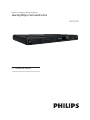 1
1
-
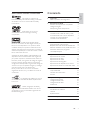 2
2
-
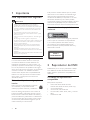 3
3
-
 4
4
-
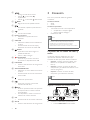 5
5
-
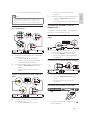 6
6
-
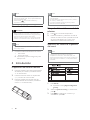 7
7
-
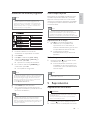 8
8
-
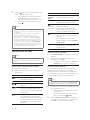 9
9
-
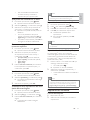 10
10
-
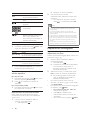 11
11
-
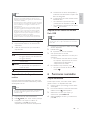 12
12
-
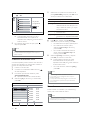 13
13
-
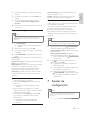 14
14
-
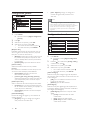 15
15
-
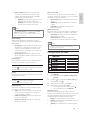 16
16
-
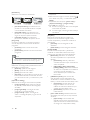 17
17
-
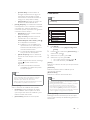 18
18
-
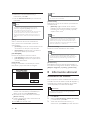 19
19
-
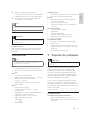 20
20
-
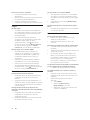 21
21
-
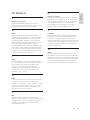 22
22
-
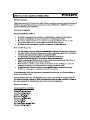 23
23
-
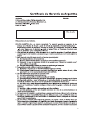 24
24
-
 25
25
-
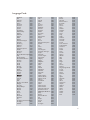 26
26
-
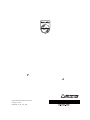 27
27
Philips DVP3560K/55 Manual de usuario
- Categoría
- Reproductores de DVD
- Tipo
- Manual de usuario
Artículos relacionados
-
Philips AZ5741/55 Manual de usuario
-
Philips DVP6800/12 Manual de usuario
-
Philips DVP3254K/55 Manual de usuario
-
Philips DVP3350K/55 Manual de usuario
-
Philips DVP3522/55 Manual de usuario
-
Philips MCD122/77 Manual de usuario
-
Philips DVP3254K/55 Manual de usuario
-
Philips DVP3681/55 Manual de usuario
-
Philips DVP3350K/55 Manual de usuario
-
Philips DVP3650K/55 Manual de usuario